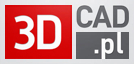Renderujemy za pomocą KeyShot w Solid Edge ST7
Nowoczesny i efektowny rendering z wykorzystaniem środowiska KeyShot zintegrowanego z systemem 3D CAD SOLID EDGE umożliwia szybkie i wygodne tworzenie znakomitych wizualizacji modeli 3D. Dziś pokażemy jak szybko i efektownie wykonać zrenderowane obrazy i animacje za pomocą KeyShot w Solid Edge ST7.
Wraz z wersją SOLID EDGE ST7 zostało wprowadzone zupełnie nowe środowisko do tworzenia wizualizacji obrazów oraz animacji o nazwie KeyShot (zastąpiło tym samym narzędzia renderowania środowiska ERA poprzednich wersji SOLID EDGE). Dzięki niemu użytkownicy SOLID EDGE mają do dyspozycji jeszcze bardziej zaawansowane funkcjonalności wizualizacji niż kiedykolwiek wcześniej.
KeyShot dostępny jest we wszystkich środowiskach modelowania tj.: częściach, częściach blaszanych i złożeniach (we wcześniejszych wersjach możliwość wizualizacji dostępna byłą tylko z poziomu złożenia), co z pewnością ułatwi rozpoczęcie pracy z wizualizacją (rys. 1).
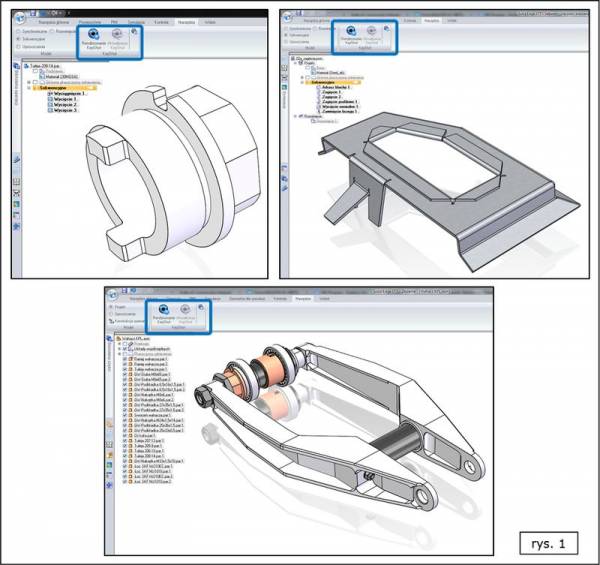
Rys. 1 Przykładowe środowiska SOLID EDGE ST7 z których można uruchomić KeyShot
W kroku pierwszym możliwe jest zdefiniowanie materiałów dla odpowiednich części. KeyShot wraz z geometrią przenosi do swojego środowiska również informacje o materiałach zdefiniowanych bezpośrednio w SOLID EDGE. Umożliwia to ewentualne przedefiniowanie przeniesionych materiałów m.in.: typu, koloru, odbicia, chropowatości czy tekstury (rys. 2).
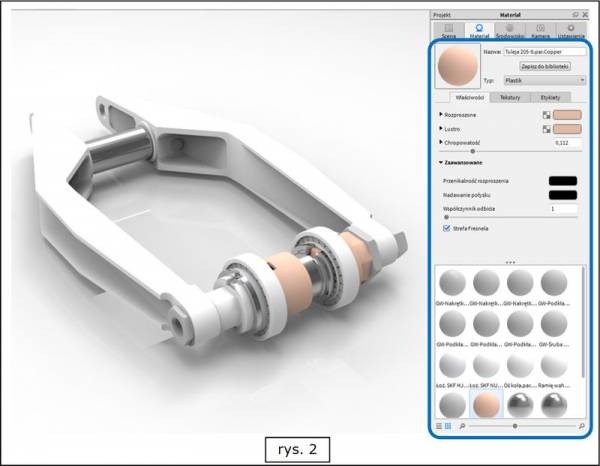
Rys. 2 Modyfikacja charakterystyk materiałowych pobranych z Solid Edge ST7 do KeyShot
Użytkownik również ma do dyspozycji szeroką bazę materiałów, które może w bardzo łatwy sposób (metodą przeciągnij/upuść) przypisać do wybranych części (rys. 3). Zawiera ona m.in. różnego rodzaju gatunki stali, aluminium, tworzyw, drewna, szkła i wiele więcej (rys. 4). Jeśli natomiast zasoby okażą się mimo wszystko niewystarczające możliwe jest pobranie dodatkowych materiałów korzystając z KeyShot Cloud (rys. 5).
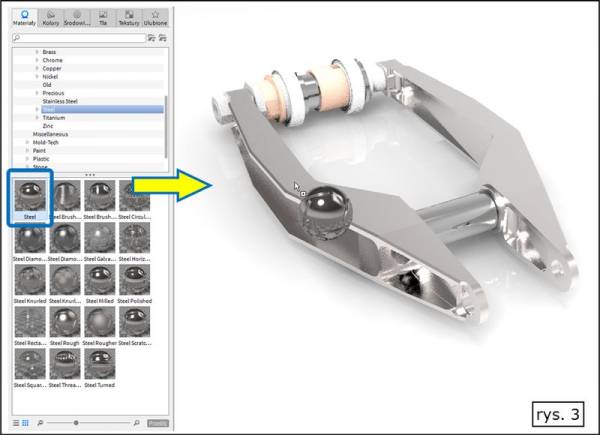
Rys 3. Przypisanie materiału z biblioteki KeyShot do modelu z Solid Edge ST7
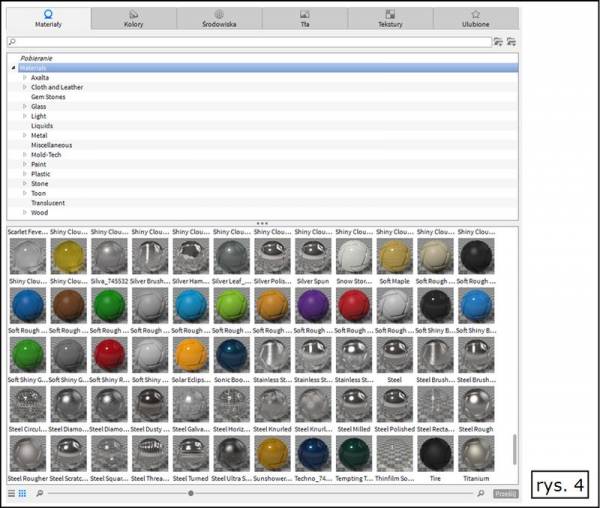
Rys. 4 Przykłady wybranych materiałów w KeyShot dostępnym w Solid Edge ST7
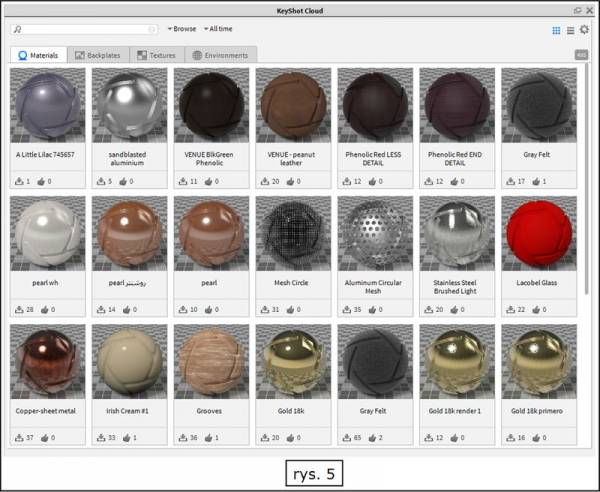
Rys. 5 Okno dialogowe KeyShot Cloud dostępne dzięki Solid Edge ST7
W kolejnych krokach możliwe jest zdefiniowanie środowiska, w jakim renderowany model ma się znaleźć (mapa HRDI), a wiec definiowanie m.in. światła oraz tła. KeyShot posiada również bibliotekę zdefiniowanych środowisk, które można wykorzystać w tworzonym projekcie (rys. 6). Oczywiście po wyborze danego środowiska użytkownik dodatkowo może dostosować zastosowane ustawienia HRDI, aby jeszcze dokładniej zdefiniować środowisko wizualizacji.

Rys. 6 Przypisanie środowiska w KeyShot dostępnym w Solid Edge ST7
Istnieje również możliwość zdefiniowania położenia kamery lub kamer z opcją ich zapisania, celem szybkiego przywołania wybranego widoku (rys. 7).

Rys. 7 Widoki z różnych kamer w KeyShot dostępnym w Solid Edge ST7
Oprócz tworzenia wizualizacji pojedynczych obrazów istnieje również możliwość wykonania renderowanej animacji np. rozstrzelenia części (zdefiniowanego uprzednio w SOLID EDGE). Przykład takiej animacji pokazano na poniższym filmie.
Autor: Maciej Warneński

Ostatnia szansa na KeyShot z licencją wieczystą

AMD Radeon ProRender dla Autodesk Inventor i Blender
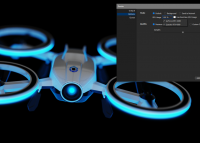
KeyShot 9 kompatybilny z IRONCAD

Wizualizacja zakresu ruchu zespołu w Creo Parametric

Radeon Pro V340 kolejna grafika dla profesjonalistów

Toyota i Dassault Systemes wspólnie pracują nad cyfrowym marketingiem


Integracja UltiMaker Cura z urządzeniami 3Dconnexion

ArCADia BIM 15, nowa przełomowa wersja

BenQ dla grafików i projektantów: 27 cali 5K i 32 cale 4K 144Hz

Dassault Systemes wkracza w kolejną fazę projektu Living Heart

Rusza II edycja ogólnopolskiego badania rynku CAD/CAM

Kobiety Fabryki Przyszłości

Przemysłowa Wiosna w Kielcach